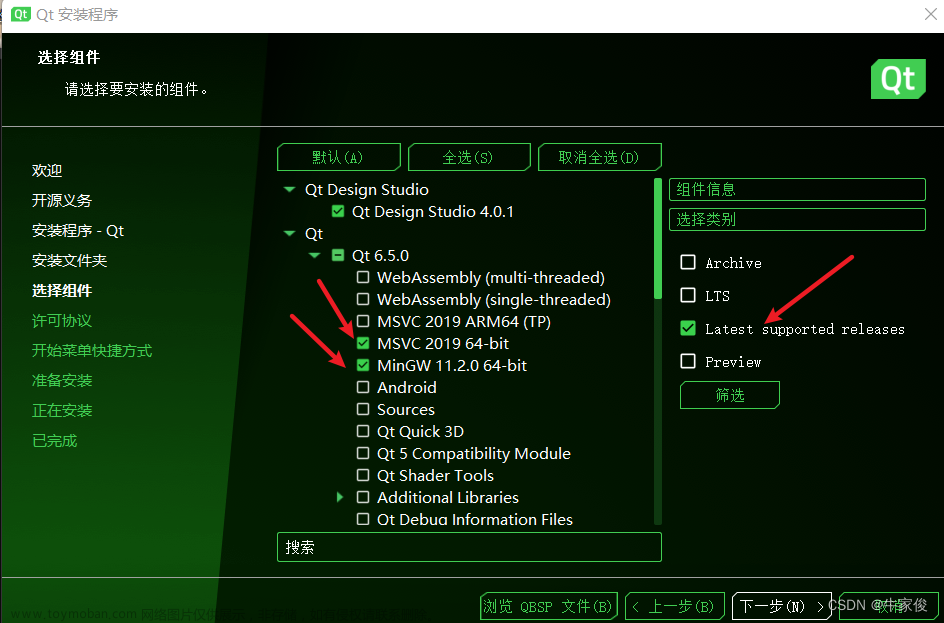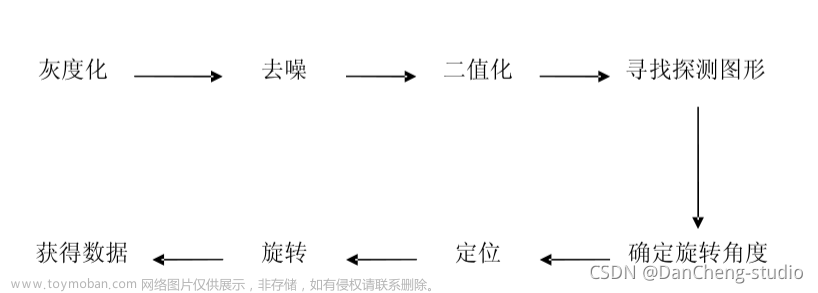1. OpenCV简介
|
OpenCV 一个基于Apache2.0许可(开源)发行的跨平台(Linux、Windows、Android和Mac OS操作系统)计算机视觉和机器学习软件库。轻量且高效(由系列 C 函数和少量 C++ 类构成,同时提供了Python、Ruby、MATLAB等多种语言的接口),更实现了图像处理和计算机视觉方面的很多通用算法。 1. OpenCV 于 1999 年由 Gary Bradsky 在英特尔创立,第一个版本于 2000 年问世。 2. OpenCV-Python 是 OpenCV 的 Python API(OpenCV-Python 是一个 Python 绑定库),结合了 OpenCV C++ API 和 Python 语言的最佳特性。 3. OpenCV-Python 底层源代码以C/C++书写,Python封装(解决了Python语言速度慢的问题),C/C++ 轻松的拓展 Python(即相当于以C/C++为Python代工)。 |
2.OpenCV-Python安装
(1)Win11系统下简单安装opencv-python
① 电脑已经安装了Python(即已经有Python包pip(pip版本一般要更新)、numpy等)
➤打开命令提示符窗口(2种方法)
🢆1)搜索命令提示符直接打开
🢆2)win+r键打开输入cmd
➤pip更新(已经安装Python的前提下)
🢆1)pip常见使用命令
install 安装软件包
download 下载包
uninstall 卸载包
freeze 以需求格式输出已安装的包
inspect 检查python环境
list 已安装套件
show 显示已安装包的信息
check 验证安装的包是否兼容dependencies.
config 管理本地和全局配置.
search 在PyPI中搜索包
cache 检查和管理pip的车轮缓存
index 检查包装上的可用信息 indexes.
completion 用于补全命令的辅助命令.
debug 显示对调试有用的信息.
help 显示命令的帮助.
-v, --verbose 提供更多的输出。选项是附加的,最多可使用3次
-V, --version 显示版本并退出.
-q, --quiet 减少输出。选项是可加的,最多可使用3次(对应
警告、错误和关键日志级别).
🢆2)pip版本查看更新
# 查看版本
pip -V
# pip更新
pip install --upgrade pip
②进行安装
➤安装(进入cmd命令行)
# 官网安装
# 官网直接安装(外网限制下载较慢,容易失败)
pip install opencv-python
# 高配版,某些算法等未成熟或开放
pip install opencv-contrib-python
# 国内源安装
# 国内源 + 一般安装(清华源)
pip install opencv-python -i https://pypi.tuna.tsinghua.edu.cn/simple
# 添加国内源 + 主机可信度安装
pip install -i https://pypi.tuna.tsinghua.edu.cn/simple --trusted-host pypi.tuna.tsinghua.edu.cn opencv-python
# 添加国内源 + 主机可信度安装 + 用户权限安装(建议直接使用此条命令)
pip install --user -i https://pypi.tuna.tsinghua.edu.cn/simple --trusted-host pypi.tuna.tsinghua.edu.cn opencv-python
➤国内常用镜像安装源
| 清华:https://pypi.tuna.tsinghua.edu.cn/simple 阿里云:http://mirrors.aliyun.com/pypi/simple/ 豆瓣:http://pypi.douban.com/simple/ 中国科技大学 https://pypi.mirrors.ustc.edu.cn/simple/ |
(2)Win11系统下anaconda安装opencv-python
①下载anaconda
官网下载安装:https://www.anaconda.com/products/distribution#Downloads
②安装anaconda
➤点击next
➤点击I agree
➤仅为当前用户安装
➤安装路径根据自身决定(路径不要有中文及空格),继续下一步
➤第一个必须勾上(不必自己配置环境变量)
③进行opencv-python的安装(2种方法)
➤方法1:在anaconda基础环境安装—打开jupyter notebook直接运行
pip install --user -i https://pypi.tuna.tsinghua.edu.cn/simple --trusted-host pypi.tuna.tsinghua.edu.cn opencv-python
➤方法2: 在anaconda基础环境安装—打开prompt安装
pip install --user -i https://pypi.tuna.tsinghua.edu.cn/simple --trusted-host pypi.tuna.tsinghua.edu.cn opencv-python 文章来源:https://www.toymoban.com/news/detail-735915.html
文章来源:https://www.toymoban.com/news/detail-735915.html
(3)Win11系统下创建conda虚拟环境安装opencv-python
①打开Anaconda Prompt (anaconda)
②创建conda虚拟环境OpenCV(conda create -n 虚拟环境名称 python=版本号)
➤创建opencv:conda create -n opencv python=3.9
➤激活虚拟环境:conda activate opencv
➤进行OpenCV安装:pip install --user -i https://pypi.tuna.tsinghua.edu.cn/simple --trusted-host pypi.tuna.tsinghua.edu.cn opencv-python
➤检查是否安装成功
python
cv2. _ _version _ _ 文章来源地址https://www.toymoban.com/news/detail-735915.html
文章来源地址https://www.toymoban.com/news/detail-735915.html
到了这里,关于1.OpenCV简介及安装的文章就介绍完了。如果您还想了解更多内容,请在右上角搜索TOY模板网以前的文章或继续浏览下面的相关文章,希望大家以后多多支持TOY模板网!